Come creare una pagina di contatto in WordPress con Elementor
Pubblicato: 2022-09-22Una pagina dei contatti è una delle pagine più importanti di un sito web. Consente ai visitatori di entrare in contatto con l'azienda o l'individuo dietro il sito web. Una buona pagina di contatto includerà un modulo che consente ai visitatori di inviare il proprio nome, indirizzo e-mail e messaggio. Includerà anche un modo per il proprietario del sito web di ricontattare il visitatore, ad esempio un numero di telefono o un indirizzo e-mail. Esistono molti plugin e strumenti che possono essere utilizzati per creare una pagina di contatto. In questo articolo, ti mostreremo come creare una pagina di contatto in WordPress con Elementor. Elementor è un popolare plug-in per la creazione di pagine di WordPress che ti consente di creare pagine e post personalizzati con il trascinamento della selezione.
La maggior parte dei proprietari e dei progettisti di siti Web non sono consapevoli dell'importanza di avere una pagina di contatto. In questo articolo, esamineremo i fondamenti di una pagina di contatto e come crearne una fantastica. La pagina Contattaci per la nostra azienda sarà progettata utilizzando il Page Builder di Elementor e il PowerPack Addon. Come primo passaggio è necessario aggiungere un modulo di contatto . Il plug-in Contact Form 7 viene utilizzato per personalizzare il modulo di contatto. Passaggio 3: distribuire il widget dell'elenco delle informazioni tra le colonne della stessa riga. Le icone, il colore, il testo, la spaziatura e il riempimento devono essere tutti modificati.
Il terzo passaggio consiste nel trascinare e rilasciare il widget di Google Maps di PowerPack. Puoi ottenere la posizione del tuo ufficio utilizzando le coordinate di latitudine e longitudine. Per pubblicare le modifiche, fai clic sul pulsante Pubblica nell'angolo inferiore sinistro della pagina.
Come posso creare un modulo di contatto in WordPress Elementor?
 Credito: WPForms
Credito: WPFormsPuoi creare un modulo di contatto in WordPress Elementor seguendo questi passaggi: 1. Accedi al tuo account WordPress e vai alla tua Dashboard. 2. Nella barra laterale di sinistra, passa con il mouse su Elementor e fai clic su Aggiungi nuovo. 3. Assegna un titolo al modulo di contatto e fai clic sul pulsante Modifica con Elementor. 4. Nell'editor di Elementor, trascina e rilascia un widget del modulo di contatto nel layout. 5. Configura le impostazioni del modulo di contatto e fai clic sul pulsante Pubblica.
Elementor è un page builder che offre un'ampia gamma di caratteristiche e funzioni. Fluent Forms è il generatore di moduli più semplice e facile da usare per la creazione di un modulo. In questo articolo impareremo come creare il miglior Modulo di contatto Elementor . Imparerai come creare un modulo di contatto Elementor utilizzando uno dei due metodi. Il plug-in Elementor Forms non include tutte le funzionalità di un normale plug-in per la creazione di moduli. Non ci sono funzionalità integrate per la gestione degli invii nel sistema. Un generatore di moduli con una varietà di campi, funzionalità e integrazioni, nonché un servizio di gestione dei dati, ti assisterà nell'analisi dei lead che generi.
Con Fluent Forms, hai il controllo completo su come personalizzare i tuoi moduli nel generatore di pagine di Elementor . Fluent Forms viene installato allo stesso modo di qualsiasi altro plugin di WordPress. Se non hai una dashboard di WordPress, puoi installarla e attivarla andando su WordPress.org. Dovrai eseguire l'aggiornamento alla versione pro per accedere a tutte le funzionalità della versione gratuita. Fluent Forms ti consente di selezionare qualsiasi contatto elemento che desideri e puoi anche aggiungere il tuo design ad esso. Il campo di immissione può essere riorganizzato, il testo può essere ottimizzato, i colori dello sfondo sfumato possono essere modificati e il contenuto tipografico può essere modificato. Il tuo modulo può essere pubblicato su una pagina diversa o all'interno di un blog, a seconda di quello che ti è più comodo.
Come aggiungo la pagina di Contactor 7 a Elementor?
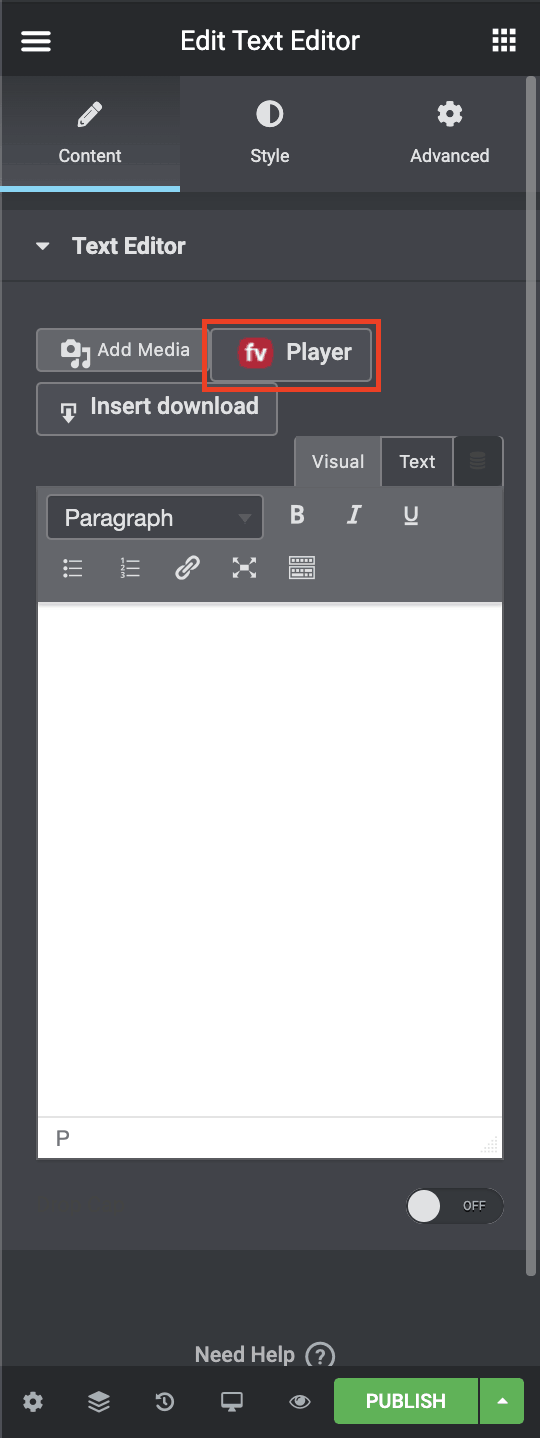 Credito: foliovision.com
Credito: foliovision.comNon esiste una risposta valida per tutti a questa domanda, poiché il processo di aggiunta di una pagina del contattore 7 a Elementor varierà a seconda della pagina specifica del contattore 7 che stai cercando di aggiungere. Tuttavia, in generale, dovrai prima creare una nuova pagina in Elementor, quindi aggiungere la pagina del contattore 7 a quella pagina utilizzando il pulsante " Aggiungi pagina ". Una volta aggiunta la pagina del contattore 7, puoi personalizzarla a tuo piacimento utilizzando i vari strumenti di Elementor.
Contact Form 7 è un generatore di moduli di contatto WordPress che esiste da un po' di tempo. Il plug-in Contact Form 7 non include funzionalità integrate che ti consentono di integrarlo direttamente con Elementor. Utilizzando plug-in e componenti aggiuntivi di terze parti come PowerPack Addons per Elementor, puoi progettare Contactform 7 per soddisfare le tue esigenze specifiche. Nel menu a tendina, seleziona Modulo di contatto 7. Utilizzando l'editor elementor, puoi creare una nuova pagina o modificarne una esistente. Puoi trascinare e rilasciare il widget che hai appena creato sulla pagina che hai appena creato. L'aggiunta di un titolo e di una descrizione attraenti e unici al modulo è un'opzione.
Inoltre, il messaggio di convalida può essere visualizzato senza la necessità di eseguire alcun codice. Lo stile personalizzato può essere aggiunto al pulsante di opzione nel modulo di contatto PowerPack 7 utilizzando il widget styler del modulo di contatto 7. Modificando la tipografia, aggiungendo lo sfondo e il colore del testo e configurando le impostazioni di bordo e margine, puoi personalizzare facilmente il tuo messaggio. I componenti aggiuntivi di PowerPack Elementor sono dotati di oltre 80 widget e oltre 200 modelli di pagine e sezioni predefiniti.
Modulo di contatto Elementor non funzionante
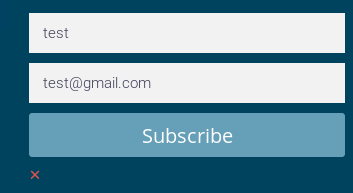 Credito: WordPress
Credito: WordPressSe hai problemi con il tuo modulo di contatto Elementor che non funziona, ci sono alcune cose che puoi controllare. Innanzitutto, assicurati di aver inserito l'indirizzo email corretto nel campo "A". Quindi, controlla l'URL dell'azione del modulo per assicurarti che sia corretto. Infine, controlla le impostazioni delle notifiche e-mail per assicurarti che siano attivate.
Codice abbreviato del modulo di contatto Elementor
Il modo più semplice per aggiungere un modulo di contatto al tuo sito Web è utilizzare uno shortcode del modulo di contatto. Sono disponibili numerosi codici brevi dei moduli di contatto, ma il più popolare è lo shortcode [contact-form-7]. Questo shortcode può essere utilizzato per creare un semplice modulo di contatto o un modulo di contatto più complesso con più campi. Per utilizzare lo shortcode [contact-form-7], aggiungilo semplicemente al contenuto della tua pagina o pubblica dove desideri che appaia il modulo di contatto. Quindi, compila lo shortcode con i campi e i valori desiderati. Ad esempio, per creare un semplice modulo di contatto con un campo nome, un campo email e un campo messaggio, dovresti utilizzare il seguente shortcode: [contact-form-7] name=”Il tuo nome” email=”[email protected] ” message="Il tuo messaggio" [/contact-form-7] Questo shortcode creerà un modulo di contatto con i campi specificati. I campi del nome e dell'e-mail sono obbligatori, ma il campo del messaggio è facoltativo. Se desideri aggiungere ulteriori campi al modulo di contatto, aggiungili semplicemente allo shortcode. Ad esempio, per aggiungere un campo di numero di telefono, dovresti utilizzare il seguente shortcode: [contact-form-7] name=”Il tuo nome” email=”[email protected]” phone=”Il tuo numero di telefono” message=”Il tuo messaggio ” [/contact-form-7] Puoi anche specificare come inviare il modulo. Per impostazione predefinita, il modulo verrà inviato tramite e-mail, ma puoi anche specificare un URL a cui inviare i dati del modulo. Ad esempio, per inviare i dati del modulo a un URL, devi utilizzare il seguente shortcode: [contact-form-7] name=”Il tuo nome” email=”[email protected]” action=”http://example.com /form-handler” message=”Il tuo messaggio” [/contact-form-7] Questo shortcode invierà i dati del modulo all'URL specificato. I dati del modulo verranno inviati come richiesta GET, quindi i dati saranno visibili nell'URL. Se desideri inviare i dati del modulo come richiesta POST, puoi specificare anche l'attributo del metodo. Ad esempio, per inviare i dati del modulo come POST

Mad Lemmings ti mostra come farlo con Elementor: tre semplici modi per farlo. Tutte queste opzioni sono semplici, ma a seconda delle tue esigenze e dei plugin di cui hai bisogno, potrebbe essere necessario aggiornarle. Il plug-in Elementor Pro è il più comune e semplice da usare. Un'altra opzione che ho preso in considerazione è WPForms. Il mio cliente si diverte a utilizzare questo generatore di moduli rispetto al modulo di contatto standard 7. Se accetti le impostazioni predefinite del modulo di contatto 7, Elementor è del tutto semplice da usare per creare un modulo di contatto. Per creare un modulo di contatto di base con nome, indirizzo e-mail, oggetto e messaggio, devi prima scaricare e installare il plug-in.
In Contact Force 7, ho trovato difficile capire come inviare un messaggio di posta elettronica tramite il modulo (cosa che posso fare anche con il modulo). Ci sono diversi problemi con WPForms, un generatore di moduli basato su testo che è sciatto e soggetto a errori. Alcuni sviluppatori di plug-in Elementor hanno creato un plug-in che ti consente di modificare e modellare il tuo modulo. È importante ricordare che non tutti sono sempre aggiornati; puoi vedere la data dell'ultimo aggiornamento sul lato destro della pagina per vedere quando è stato aggiornato.
Come aggiungere un modulo di contatto alla tua pagina
Se stai utilizzando Visual Editor, vai al pannello del widget e trascina il widget del modulo di contatto sulla tua pagina. Se includi uno shortcode del modulo di contatto, verrà aggiunto al contenuto della tua pagina.
Modulo di contatto Elementor
Il modulo di contatto Elementor è uno dei modi migliori per rimanere in contatto con i tuoi clienti e ricevere feedback da loro. È un modulo semplice e facile da usare che può essere personalizzato in base alle proprie esigenze. Puoi aggiungere campi, modificare il layout e persino aggiungere CSS personalizzati per farlo sembrare esattamente come desideri.
Puoi contattare i tuoi visitatori anche se non conoscono il tuo indirizzo email utilizzando un modulo di contatto. La configurazione di un modulo di contatto con il plug-in WPForms è il modo più semplice per farlo. Poiché è integrato con il page builder Elementor, è la scelta ideale per i siti Elementor. Seguendo queste istruzioni, imparerai come utilizzare questo plugin ed Elementor per creare un modulo di contatto. Chiunque utilizzi WPForms scoprirà che è estremamente semplice da usare. Sul lato sinistro del generatore di moduli, seleziona Impostazioni, quindi Notifiche. Sulla destra puoi trovare tutti i campi che puoi aggiungere al tuo modulo di contatto.
Puoi anche trascinare i campi su e giù per spostarli. Nel passaggio 4, Elementor dovrebbe includere una pagina Contattaci. Elementor può essere configurato per creare moduli di contatto con lo strumento di creazione moduli. Il sesto passaggio consiste nel creare una pagina Contattaci di Elementor per la tua azienda. L'unica cosa che devi fare è fare clic sul pulsante verde Pubblica nella parte inferiore dello schermo. Quando si utilizza il plug-in, è possibile modificare facilmente il colore del testo, la tipografia e il colore di sfondo. Combinando il tuo servizio di email marketing preferito con un modulo, puoi connetterti ad esso. I moduli di contatto sono semplici da creare con WordPress come un plug-in per moduli di contatto.
Come posso modificare un modulo di contatto in Elementor?
Passa all'editor di Elementor Tutti i widget saranno visibili nell'editor una volta installato il plug-in. Trascina e rilascia il widget nella nuova colonna dopo aver trovato il widget Contact Form 7. Verrai indirizzato alla sezione ' Modifica modulo di contatto 7' una volta terminata la compilazione del modulo.
L'API per sviluppatori di Forminator è aperta e accessibile
Non c'è modo migliore per costruire qualcosa di nuovo su Forminator che usarlo come punto di partenza. È possibile accedere a tutti i dati e alle funzioni della piattaforma utilizzando l'API per sviluppatori di Forminator. Se sei interessato a saperne di più su hook e filtri, consulta i nostri esempi.
Il plug-in Forminator WordPress ti consente di creare moduli personalizzati e integrazioni con altre applicazioni. Poiché è gratuito e aperto a milioni di utenti, puoi aggiungere funzionalità al tuo sito Web WordPress o creare la tua app.
Puoi utilizzare l'API per sviluppatori di Forminator per ottenere l'accesso completo alla piattaforma, a tutte le sue funzionalità e a tutti i suoi dati.
Generatore di pagine di Elementor
Elementor è un plug-in per la creazione di pagine per WordPress che ti consente di creare pagine WordPress belle e reattive in pochi minuti, senza dover scrivere alcun codice. Elementor viene fornito con un potente editor drag-and-drop che ti consente di aggiungere, rimuovere e riorganizzare facilmente gli elementi sulle tue pagine. Puoi anche utilizzare Elementor per creare pagine di prodotti WooCommerce personalizzate, tabelle dei prezzi e altro ancora.
Elementor è un costruttore di siti WordPress front-end altamente intuitivo e popolare. Con questa app, gli utenti hanno accesso a un'ampia selezione di opzioni di personalizzazione tramite il semplice trascinamento della selezione e l'uso di oltre 90 widget. Elementor aggiunge un nuovo livello di interattività all'esperienza di progettazione consentendo l'aggiunta di landing page, popup, animazioni e moduli. Elementor è un popolare costruttore di siti Web WordPress. Non devi essere un esperto di programmazione per iniziare e puoi creare un sito Web in pochi minuti, compresi i siti di e-commerce. Elementor ha oltre 3.000.000 di utenti attivi ad agosto 2016.
